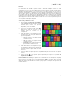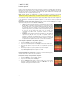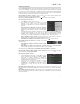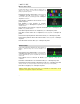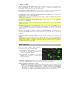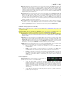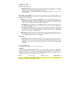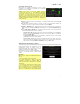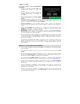User Guide
Table Of Contents
- User Guide (English)
- Guía del usuario (Español)
- Guide d’utilisation (Français)
- Guida per l’uso (Italiano)
- Benutzerhandbuch (Deutsch)
- Appendix (English)
40
Cómo transferir archivos entre la HeadRush MX5 y
su ordenador:
1. Conecte su ordenador al puerto USB de la
HeadRush MX5 mediante un cable USB
estándar.
2. Con su ordenador encendido, encienda la
HeadRush MX5 utilizando el interruptor de
encendido.
3. Toque el botón en la esquina superior
derecha de la pantalla y luego toque Global
Settings.
4. En la pantalla de ajustes globales, toque el botón ubicado en la esquina superior derecha de
la pantalla y toque USB Transfer. En su ordenador, la HeadRush MX5 aparecerá como un
dispositivo de almacenamiento masivo llamado HeadRush.
Usuarios de Windows: Si esta es la primera vez que usted se conecta a este ordenador, es
posible que tenga que esperar un minuto mientras se instalan los controladores que cumplen con
la clase.
5. Abra la unidad HeadRush. Ahora podrá hacer clic y arrastrar el contenido libremente entre la
HeadRush y su ordenador. Tenga en cuenta que los cambios que realice al contenido de su
HeadRush son inmediatos y no se pueden cancelar.
6. IMPORTANTE: Cuando haya terminado de transferir contenido, debe desmontar/expulsar la
unidad HeadRush de su ordenador. Si la unidad no se expulsa correctamente antes de continuar,
los archivos podrían sufrir corrupción de datos.
7. Una vez expulsada la unidad, toque Sync en su HeadRush MX5 para "confirmar" todo cambio
realizado al contenido de la unidad HeadRush. Aparecerá un aviso adicional para confirmar que
ha expulsado la unidad. Toque Proceed para continuar o Cancel para seguir accediendo los
archivos en su ordenador.
A medida que la HeadRush MX5 analiza e importa los archivos, aparecerá una barra en la
pantalla que indicará el progreso. Una vez finalizado el proceso, volverá a aparecer la pantalla
Global Settings normal. No desconecte ni apague la HeadRush MX5 durante el proceso
desincronización.
Instrucciones de actualización de firmware
1. Conecte el puerto USB de su dispositivo HeadRush a un ordenador y asegúrese que ambos
estén encendidos.
2. En su dispositivo HeadRush, toque el icono ••• en la esquina superior derecha y toque Global
Settings.
3. En la pantalla Global Settings, toque nuevamente el icono ••• ubicado en la esquina superior
derecha y toque Firmware Update. En la pantalla que aparece, toque OK para continuar. Luego
de reiniciarse, aparecerá Update en el borde inferior de la pantalla.
4. Ahora la aplicación HeadRush Updater correspondiente a su sistema operativo—Windows o
macOS. (Puede descargar la aplicación de actualización más reciente desde
headrushfx.com)
5. Cuando aparezca la ventana de la aplicación de actualización, haga clic en Update HeadRush.
No desconecte ni apague el dispositivo HeadRush ni su ordenador hasta que se complete la
actualización.
6. Una vez completada la actualización, aparecerá Done en la ventana de la aplicación de
actualización y su dispositivo HeadRush se reiniciará. Haga clic en Done para cerrar la ventana
de la aplicación de actualización.
7. Confirme que su dispositivo HeadRush esté utilizando el firmware más reciente—toque el icono
••• en la esquina superior derecha y toque Global Settings. La versión del firmware aparecerá
en la parte inferior de la pantalla.